Twitch-Befehle für Broadcaster
Veröffentlicht: 2022-12-30
Twitch ist eine berühmte Live-Streaming-Plattform, die Interaktivität bietet, was bedeutet, dass die Zuschauer problemlos mit den berühmten Streamern interagieren können und umgekehrt. Es ist aufgebaut und funktioniert wie eine Community, im Gegensatz zu YouTube oder Netflix. Während wir auf Twitch Zeit auf verschiedenen Kanälen verbringen, stellen wir fest, dass verschiedene Benutzer wie Zuschauer und Broadcaster bestimmte Codes in das Chatfeld eingeben, um verschiedene Arten von Aktionen auszulösen. Diese codeähnlichen Texte werden Befehle genannt. Der folgende Artikel informiert uns über Twitch-Befehle für den Sender.

Inhalt
- Liste der Twitch-Befehle für Broadcaster
- 1. /mod
- 2. /unmod
- 3. /vip
- 4. /unvip
- 5. /regeln
- 6. /Stift
- 7. /ruf
- 8. /ankündigen
- 9. /überwachen
- 10. /unmonitor
- 11. /einschränken
- 12. /unrestrict
- 13. /Benutzer
- 14. /Zeitüberschreitung
- 15. /verbot
- 16. /unban
- 17. /langsam
- 18. /Verlangsamung
- 19. /Anhänger
- 20. /Followeroff
- 21. /Abonnenten
- 22. /Abonnenten aus
- 23. /klar
- 24. /uniquechat
- 25. /uniquechatoff
- 26. /emoteonly
- 27. /emoteonlyoff
- 28. /umfrage
- 29. /endpoll
- 30. /Umfrage löschen
- 31. /Werbung
- 32. /Ziel
- 33. /Vorhersage
- 34. /Überfall
- 35. /unraid
- 36. /Marker
Liste der Twitch-Befehle für Broadcaster
Die Liste enthält alle Befehle, die von Broadcastern beim Streamen auf Twitch verwendet werden können. Diese Befehle können auch von Moderatoren und Kanalbearbeitern verwendet werden.
1. /mod
Der Befehl wird vom Broadcaster verwendet, um den Status eines Benutzers zu einem Moderator in einem Kanal hochzustufen. Der Befehl /mod gewährt dem so beförderten Benutzer Zugriff auf verschiedene Funktionen und Befehle, die ein Moderator hat. Der Sender muss den Namen des Benutzers angeben, dem der Status des Moderators gewährt werden muss. Es ist ein grundlegender Twitch-Befehl für den Sender.
2. /unmod
Der Befehl /unmod arbeitet im Widerspruch zum Befehl /mod. Dieser Befehl stuft den vorhandenen Benutzer auf den Status eines normalen Benutzers herab. Alle Funktionen und Befehle, die der Moderator hat, werden weggenommen.
3. /vip
Der Befehl /vip gewährt einem normalen Benutzer den VIP-Status. Der Sender muss den Namen des Nutzers angeben, dem der VIP-Status gewährt werden soll.
4. /unvip
Der Befehl /unvip arbeitet im Gegensatz zum Befehl /vip, was bedeutet, dass dieser Befehl dem Benutzer den VIP-Status entzieht. Der Broadcaster muss den Namen des VIP angeben, der auf den Status eines normalen Benutzers herabgestuft werden soll.
5. /regeln
Die Broadcaster verwenden den Befehl /rules, um die Regeln dieses Kanals anzuzeigen, falls vorhanden. Es gilt als einer der wichtigsten Twitch-Befehle für Broadcaster.
6. /Stift
Der Befehl /pin hilft den Sendern, die hochwertigen Chatnachrichten für eine längere Dauer im Chatraum zu verstärken. Die Sender verwenden diesen Befehl, um die wertvollen Botschaften hervorzuheben. Alternativ kann das Pin-Symbol auch direkt aus dem Chat heraus angeklickt werden. Es gehört zu den wichtigsten Twitch-Broadcaster-Befehlen.\
Lesen Sie auch: So ändern Sie die Twitch-Chat-Farbe auf Mobilgeräten
7. /ruf
Der Befehl /shoutout kann von den Sendern verwendet werden, um den Kanal eines anderen Streamers zu teilen. Der Befehl /shoutout zeigt im Chat eine Schaltfläche „Folgen“ an, und diese Schaltfläche kann verwendet werden, um dem Kanal des Streamers zu folgen, der den Shoutout erhalten hat. Der Name des Kanals des Streamers muss angeben, an wen der Shoutout gerichtet wurde. Es ist ein grundlegender Twitch-Befehl für den Sender.
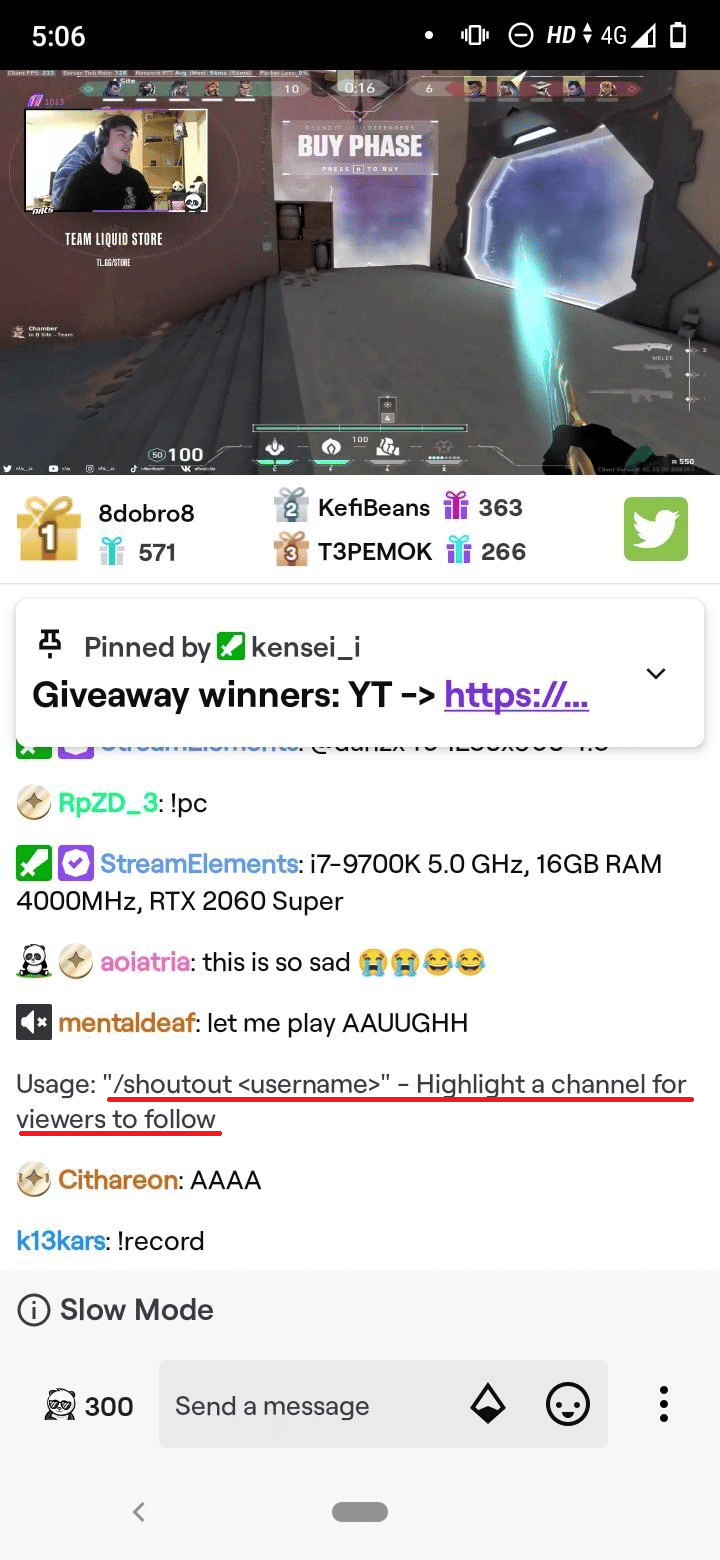
8. /ankündigen
Der Befehl /announce hilft dem Sender, eine bestimmte Nachricht hervorzuheben, um die Aufmerksamkeit des Chatrooms zu erlangen. Die Nachricht muss als Beschreibung nach dem Befehl hinzugefügt werden. Sobald der Befehl ausgeführt wird, wird die Nachricht als hervorgehobener Text angezeigt.
9. /überwachen
Der Befehl /monitor wird verwendet, um die Nachricht eines Benutzers im Chatroom kontinuierlich zu überwachen. Der Sender muss den Namen des Benutzers angeben, dessen Nachricht er/sie überwachen möchte.
10. /unmonitor
Der Befehl /unmonitor arbeitet im Gegensatz zum Befehl /monitor. Dieser Befehl hilft den Sendern, die Überwachung der Nachricht eines Benutzers im Chatroom zu beenden. Auch hier muss der Sender den Namen des Benutzers angeben, um den Befehl vollständig auszuführen. Es gilt als einer der wichtigsten Twitch-Befehle für Broadcaster.
Lesen Sie auch: 12 einfache Lösungen für Twitch-Lagging-Probleme
11. /einschränken
Der Befehl /restrict hilft den Sendern, einen Benutzer daran zu hindern, Nachrichten im Chatroom zu senden. Der Sender muss den Namen des Benutzers angeben, der daran gehindert werden soll, Nachrichten im Chatroom zu senden.
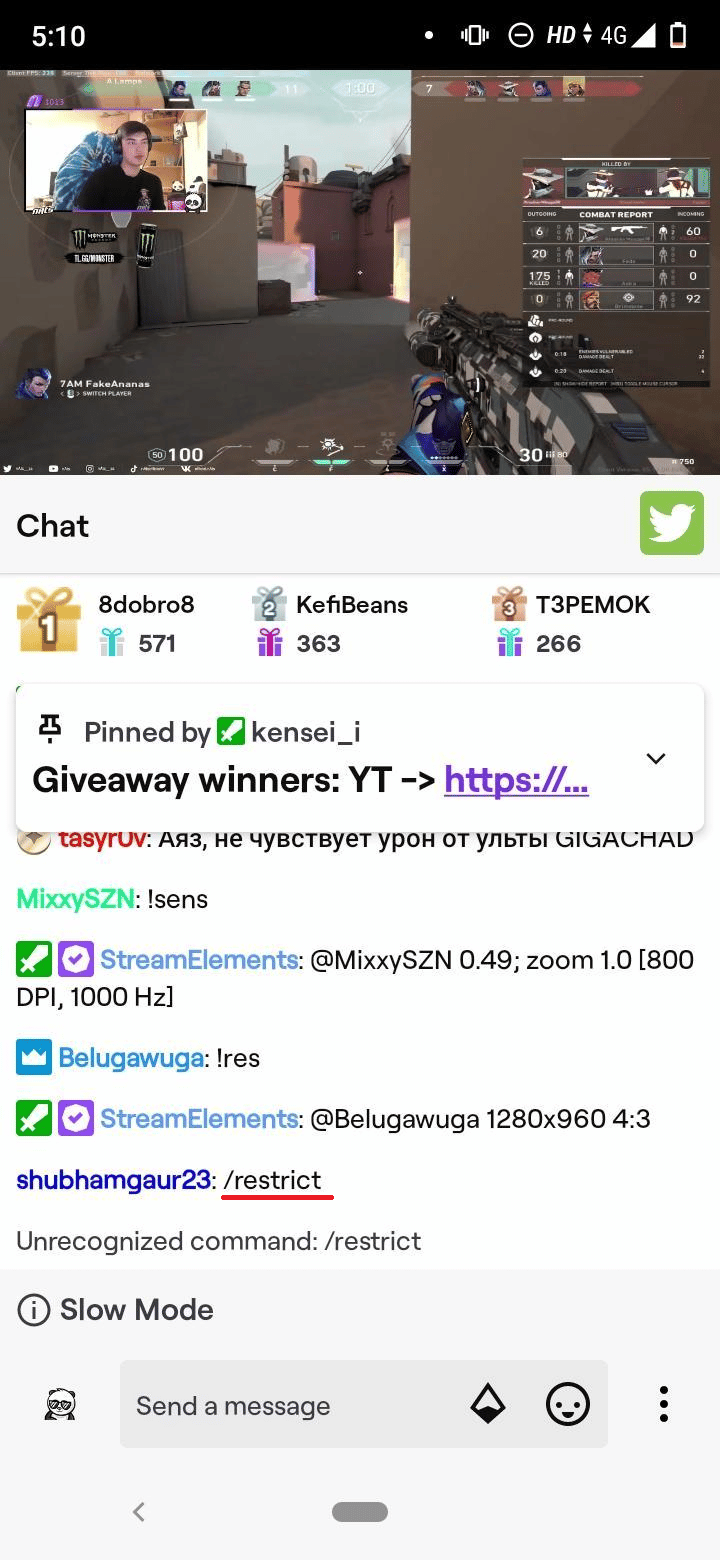
12. /unrestrict
Der Befehl /unrestrict ermöglicht es einem Benutzer, Nachrichten im Chatroom zu senden. Es funktioniert im Widerspruch zum Befehl /restrict. Der Name des Benutzers muss angegeben werden, um den Befehl vollständig auszuführen. Es gehört zu den wichtigsten Twitch-Broadcaster-Befehlen.
13. /Benutzer
Der Befehl /user hilft den Sendern, die Details eines Benutzers anzuzeigen. Der Befehl öffnet die Profilkarte eines Benutzers, und die Sender können den Kontoerstellungsverlauf und den Sperrverlauf anzeigen. Sie können mit diesem Befehl auch Moderationskommentare teilen.
14. /Zeitüberschreitung
Der Befehl /timeout sperrt einen Benutzer vorübergehend für 10 Minuten in einem Chatroom. Die Zeitdauer von 10 Minuten ist die Standardeinstellung, aber Sie können den Zeitrahmen nach Ihrer Wahl ändern. Um ein solches Timeout zu löschen, können Sie das aktuelle Timeout mit einem 1-Sekunden-Timeout überschreiben oder den Befehl Unban verwenden.
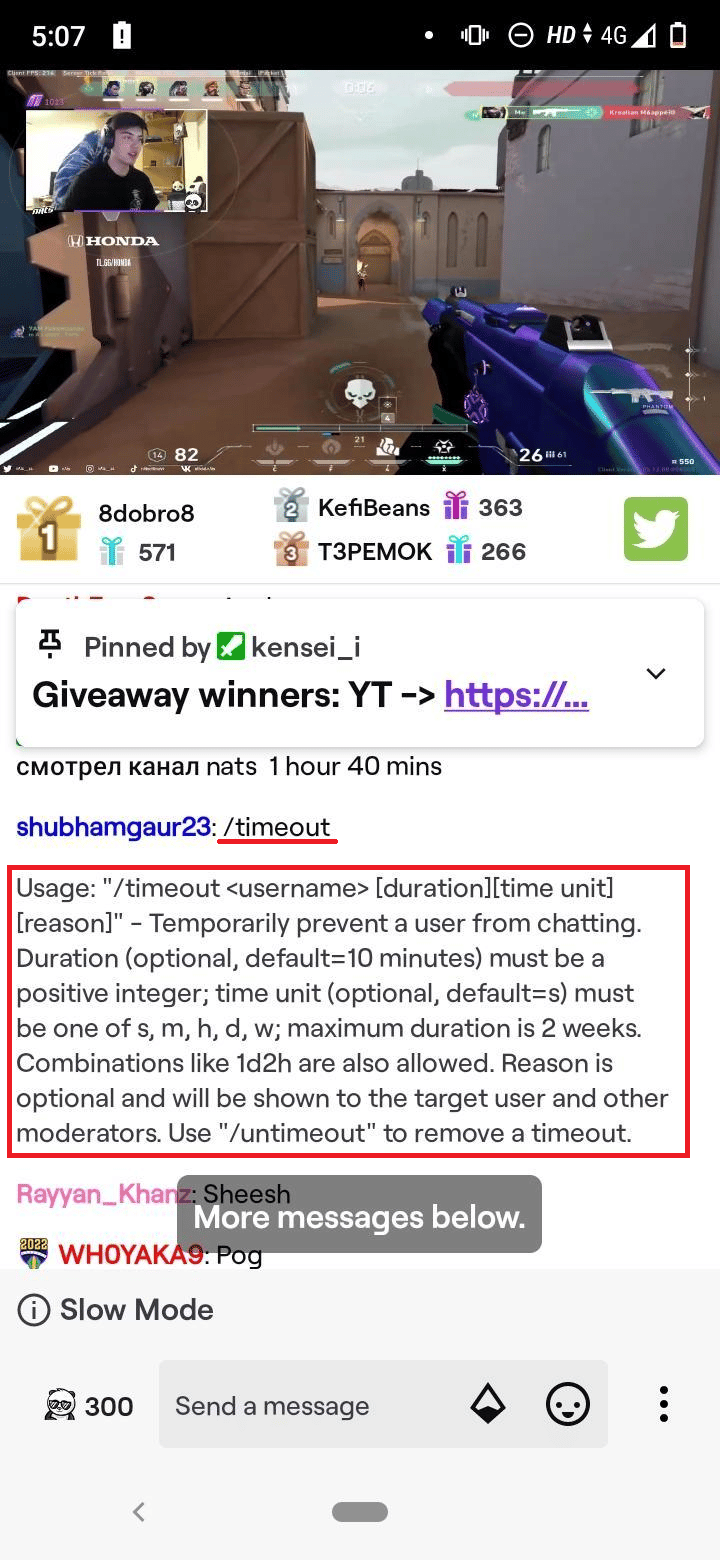
Lesen Sie auch: 9 Möglichkeiten, den Twitch-Fehler Nr. 4000 zu beheben
15. /verbot
Um einen Benutzer dauerhaft vom Chatroom-Broadcaster zu sperren, kann der /ban-Befehl verwendet werden. Der Sender muss den Namen des Senders angeben, der dauerhaft gesperrt werden soll. Es gilt als einer der wichtigsten Twitch-Befehle für Broadcaster.
16. /unban
Der Befehl /unban hebt die Sperre eines Benutzers dauerhaft auf. Der Befehl wird auch von den Sendern verwendet, um eine Sperre früher als im angegebenen Zeitrahmen zu beenden. Dieser Befehl wird auch verwendet, um die Timeouts zu beenden.

17. /langsam
Der Befehl /slow ermöglicht es den Sendern, die Nachrichtenrate in einem Chatroom zu begrenzen. Dies bedeutet, dass dieser Befehl im Grunde genommen die Nachricht des Benutzers in einem Chatroom senkt, was dazu führt, dass weniger Nachrichten empfangen werden.
18. /Verlangsamung
Der Befehl /slowoff arbeitet im Gegensatz zum Befehl /slow. Die Nachrichtenbegrenzungsrate wird mit diesem Befehl ausgeschaltet. Die Benutzer können Nachrichten in einem Chat wiederholt und normal ohne Einschränkung senden, nachdem dieser Befehl ausgeführt wurde.
19. /Anhänger
Der Befehl /followers ermöglicht es den Sendern, Chat-Nachrichten an Follower einzuschränken, je nachdem, wie lange sie ihnen gefolgt sind. Das bedeutet, dass der Follower dem Kanal für eine bestimmte Dauer folgen muss, um Nachrichten in einem Chatroom zu senden. Die Dauer reicht von 0 Minuten bis zu 3 Monaten.
20. /Followeroff
Der Befehl hilft beim Deaktivieren des Nur-Follower-Modus, wenn er zuvor von den Sendern auf dem Kanal aktiviert wurde. Es gilt als einer der wichtigsten Twitch-Befehle für Broadcaster.
21. /Abonnenten
Der Befehl /subscribers richtet Ihren Raum so ein, dass nur die Abonnenten eine Unterhaltung im Chatroom führen können. Wenn der Kanal nicht über die Abonnementfunktion verfügt, dürfen nur die Sender und die Moderatoren des Kanals sprechen.
22. /Abonnenten aus
Der Befehl /subscribersoff deaktiviert den Chatroom nur für Abonnenten. Das bedeutet, dass alle Personen in einem bestimmten Chatroom jetzt Gespräche im Chatroom führen können. Dieser Befehl arbeitet im Widerspruch zum Befehl /subscribers.
23. /klar
Der Befehl /clear hilft den Broadcastern dabei, den Chatverlauf vollständig zu löschen. Personen, die Browser-Add-Ons verwenden, können aufgrund der von solchen Browsern angebotenen Funktion zum Speichern des Verlaufs nicht sehen, dass der Chat gelöscht wird.
24. /uniquechat
Die Sender verwenden den Befehl /uniquechat, um Benutzer daran zu hindern, nicht eindeutige Nachrichten zu posten. Der Befehl stoppt Copy-Paste-Nachrichten, die als Spam betrachtet werden. Der Befehl prüft mindestens 9 Zeichen, die keine Unicode-Symbolzeichen sind. Nachdem die Überprüfung abgeschlossen ist, löscht der Befehl selbst sich wiederholende Chat-Nachrichten.
25. /uniquechatoff
Der /uniquechatoff-Befehl funktioniert im Widerspruch zum /uniquechat-Befehl, da er den Uniquechat-Modus auf dem Kanal deaktiviert. Nachdem der Befehl ausgeführt wurde, können die Benutzer immer wieder dieselben Nachrichten senden.
26. /emoteonly
Das /emoteonly stellt den Chatraum so ein, dass nur 100% Emote-Nachrichten darin erlaubt sind. Die Nachrichten, die nur Emoticons enthalten, werden im Chatroom angezeigt und alle Nachrichten, die Textbeschreibungen enthalten, werden nicht gepostet.
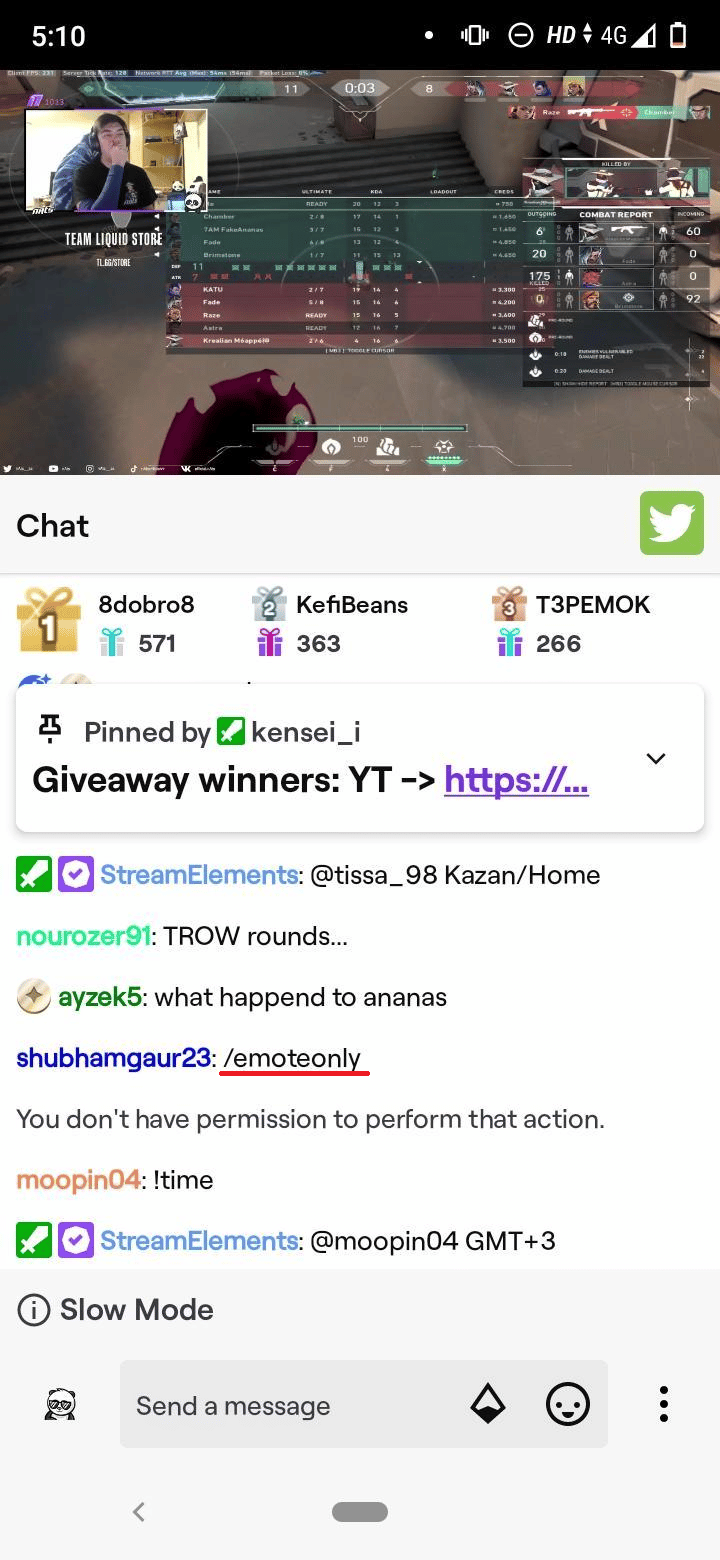
Lesen Sie auch: Twitch konnte keine Verbindung zum Chat herstellen
27. /emoteonlyoff
Der Befehl deaktiviert den Nur-Emote-Modus im Kanal und ermöglicht so, dass die Nachrichten mit der Chat-Beschreibung im Chatraum angezeigt werden.
28. /umfrage
Der Befehl /poll hilft dem Sender, eine Umfrage zu verschiedenen Themen einzurichten oder zu erstellen. Es öffnet sich ein Setup-Menü, in dem Sie die Details zur Umfrage eingeben müssen, einschließlich der Optionen, die vom Publikum ausgewählt werden sollen, sobald die Umfrage aktiv wird.
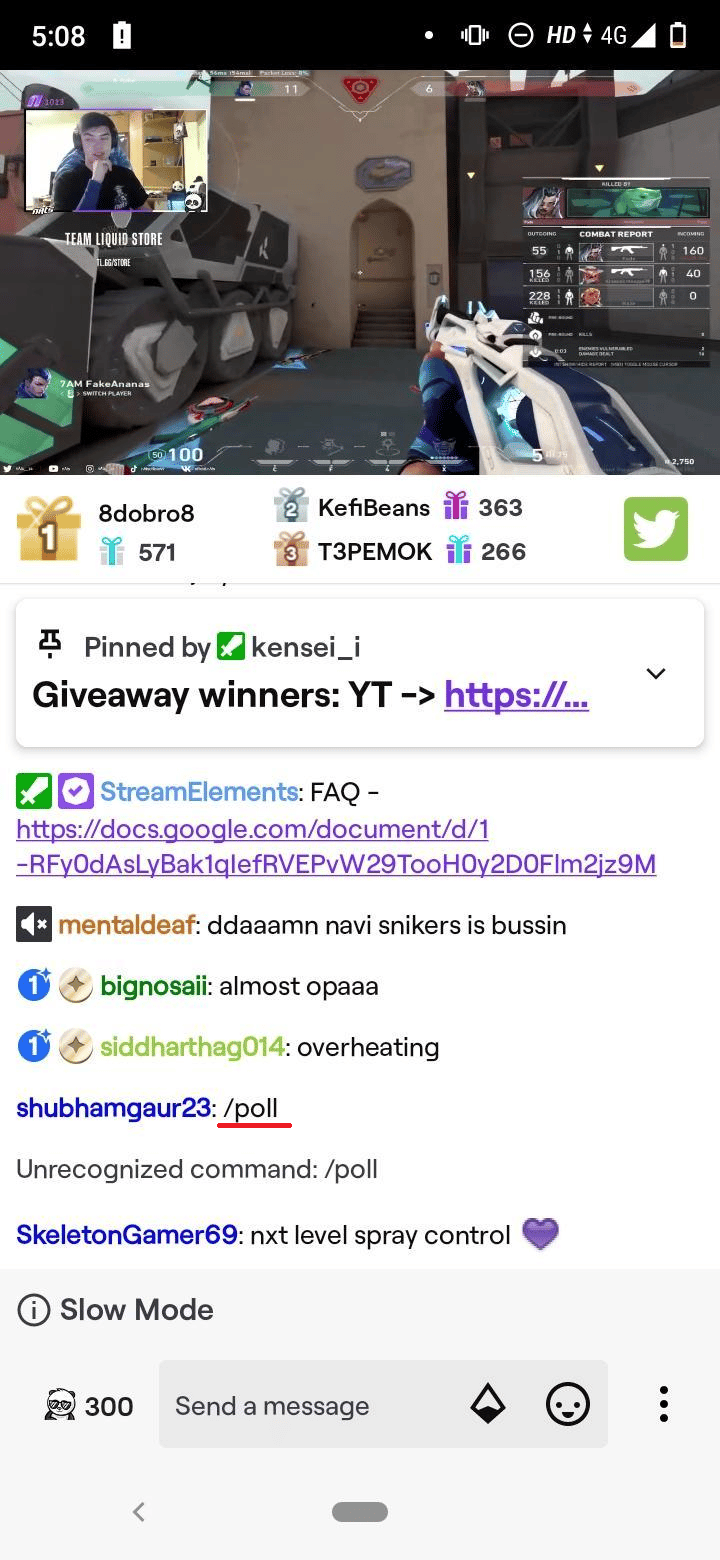
29. /endpoll
Wie der Name schon sagt, beendet der Befehl /endpoll eine aktive Umfrage im Kanal. Es deaktiviert im Grunde eine Umfrage. Die Sender können eine Umfrage beenden, wenn sie davon überzeugt sind, dass sie die erforderliche Antwort darauf erhalten haben.
30. /Umfrage löschen
Der Befehl /deletepoll löscht eine aktive Umfrage auf dem Kanal. Die Sender können eine Umfrage mit dem Befehl /deletepoll löschen, wenn sie die falsche Umfrage auf dem Kanal erstellt haben. Es gibt viele Fälle, in denen dieser Befehl verwendet werden kann. Mit diesem Befehl verschwindet die gesamte Umfrage.

31. /Werbung
Der Befehl /commercial hilft bei der Ausführung eines Affiliate- oder Partnerbefehls für eine bestimmte Dauer. Die Standarddauer eines Werbespots beträgt 30 Sekunden, aber dieser Befehl bietet die Option, die Dauer der Werbung von 30 Sekunden auf 180 Sekunden zu ändern.
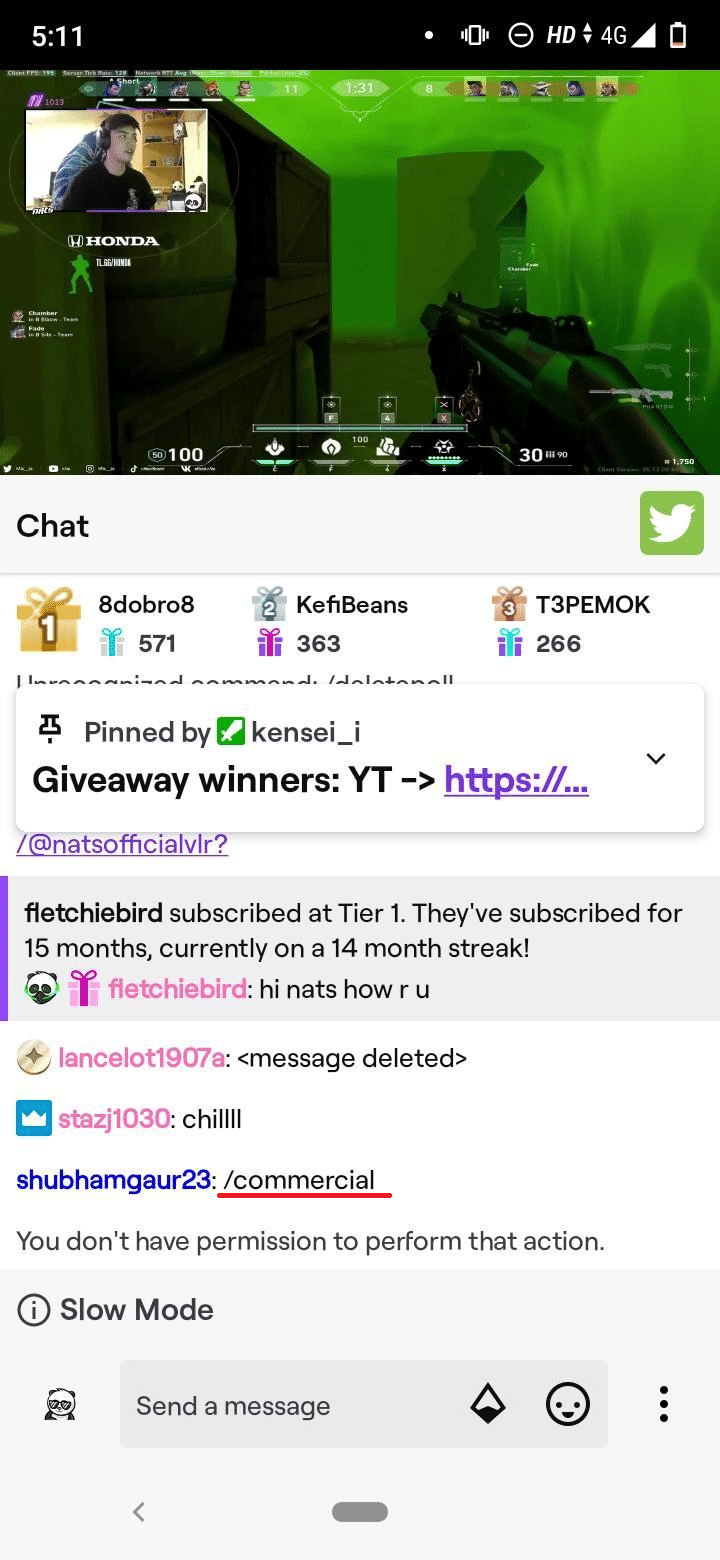
32. /Ziel
Der Befehl /goal hilft den Sendern, ein Follower- oder Abonnentenziel zu verwalten. Streamer setzen sich das Ziel, eine bestimmte Anzahl von Followern oder Abonnenten in einem festgelegten Zeitrahmen zu erreichen, und in diesem Szenario hilft ihnen der Befehl /goal, dieses Ziel zu erreichen.
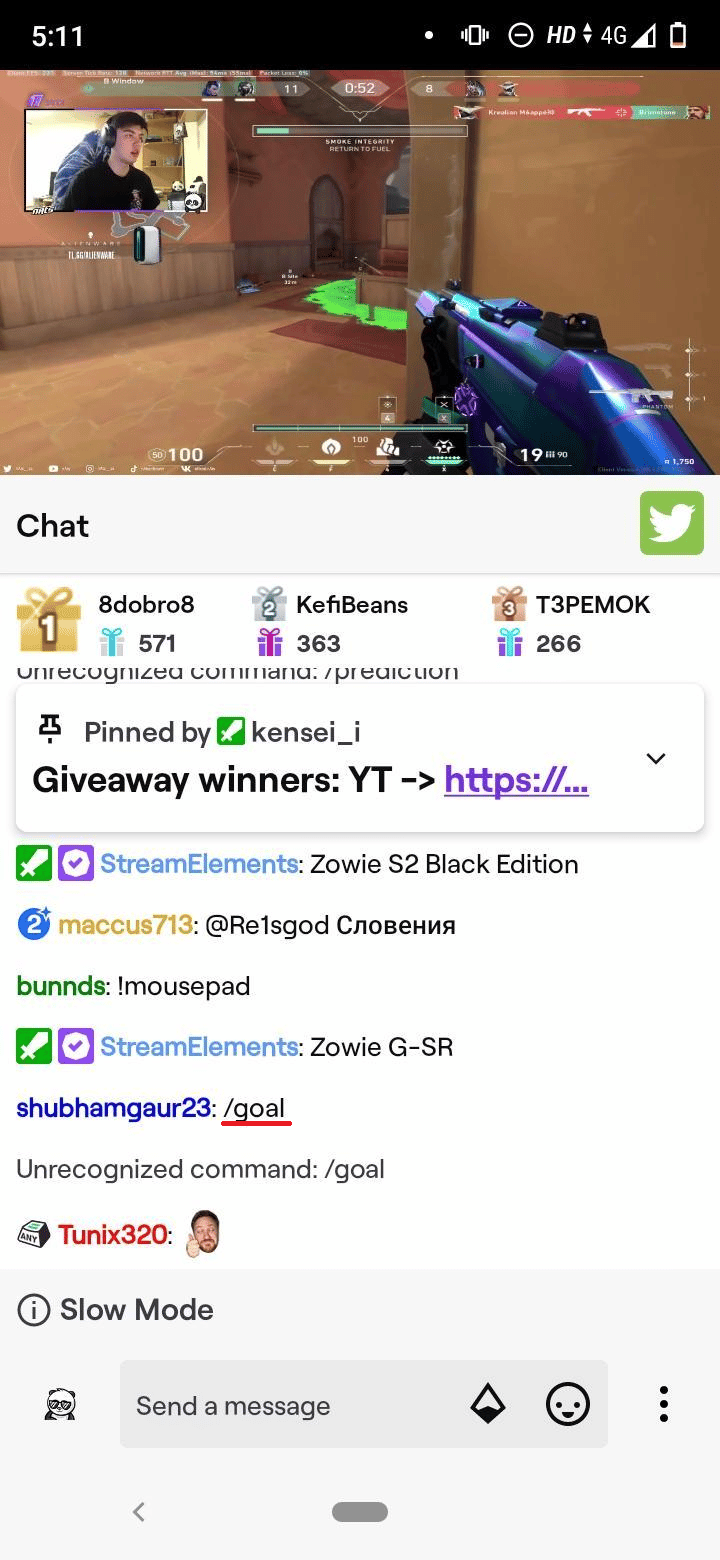
Lesen Sie auch: Was ist der Installationsprozess von Twitch Minecraft?
33. /Vorhersage
Viele Vorhersagen finden auf einem bestimmten Kanal zu verschiedenen Artikeln statt. Der Befehl /prediction hilft Sendern, diese Vorhersagen effektiv zu verwalten.
34. /Überfall
Der /raid-Befehl leitet einen Zuschauer auf Twitch zu einem anderen Live-Kanal weiter. Der Sender muss den Namen des Kanals angeben, auf den der Zuschauer umgeleitet werden soll.
35. /unraid
Der /unraid-Befehl funktioniert im Gegensatz zum /raid-Befehl, da er den Raid abbricht. Jetzt werden die Zuschauer aufgrund des /unraid-Befehls nicht auf einen anderen Live-Kanal umgeleitet, sie bleiben auf dem Hauptkanal.
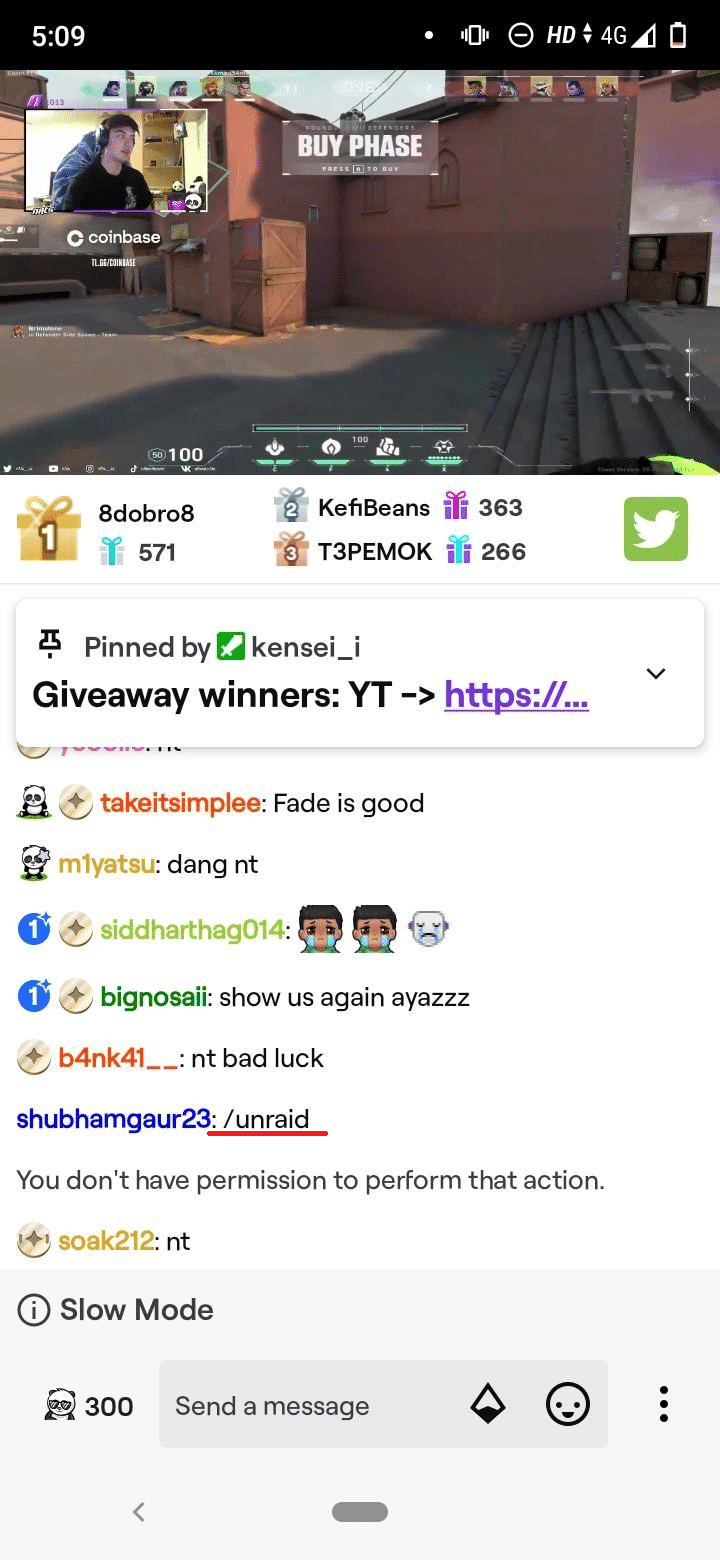
36. /Marker
Dieser Befehl fügt eine Stream-Markierung mit maximal 140 Zeichen zum aktuellen Zeitstempel hinzu. Der Befehl /marker vereinfacht den Bearbeitungsteil, da er den Textmarker für die Beschreibung verwendet.
Empfohlen:
- 39 Beste Webcam-Software für Windows 10
- So hinterlassen Sie eine Bewertung in der Facebook-App
- Twitch-Chat-Befehle für Bots
- Fehler beim Hochladen von Twitch-Profilbildern behoben
Streaming wächst kontinuierlich und die Konkurrenz ist durch die Konkurrenz von Facebook- und YouTube-Gaming gestiegen. Twitch hat es jedoch geschafft, die Nummer eins für Live-Streaming-Inhalte zu bleiben. Egal, ob Sie Streamer, Moderator oder Broadcaster sind, die obige Liste enthält alle Befehle, die Sie kennen müssen. Diese Befehle funktionieren auf allen Plattformen, Sie müssen diese Befehle nur in das Chat-Feld eingeben und dann auf die Schaltfläche „Senden“ klicken, um sie auszuführen. Wir hoffen, dass dieser Artikel über Twitch-Befehle für Broadcaster Ihnen geholfen hat. Wenn Sie Fragen haben, können Sie uns gerne über den Kommentarbereich unten erreichen.
